CITROEN C4 AIRCROSS 2016 Betriebsanleitungen (in German)
Manufacturer: CITROEN, Model Year: 2016, Model line: C4 AIRCROSS, Model: CITROEN C4 AIRCROSS 2016Pages: 446, PDF-Größe: 14.57 MB
Page 261 of 446
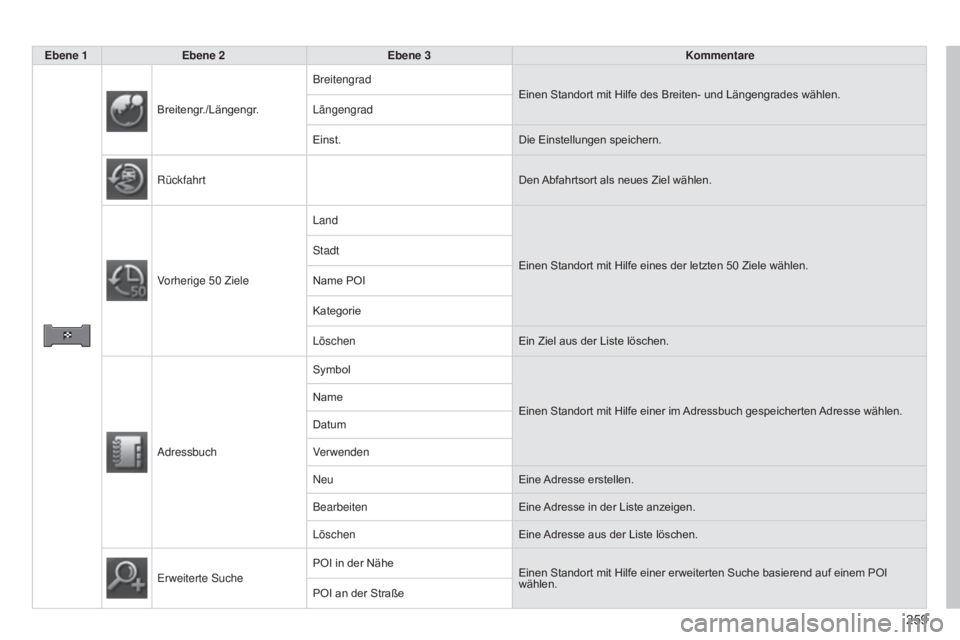
259
C4-Aircross_de_Chap10b_Mitsu6_ed01-2014
Ebene 1Ebene 2 Ebene 3 Kommentare
Breitengr./Längengr. Breitengrad
Einen Standort mit Hilfe des Breiten- und Längengrades wählen.
l
ängengrad
Einst. Die Einstellungen speichern.
Rückfahrt Den Abfahrtsort als neues Ziel wählen.
Vorherige 50
Ziele
l
andEinen Standort mit Hilfe eines der letzten 50
Ziele wählen.
s
tadt
Name POI
Kategorie
l
öschenEin Ziel aus der Liste löschen.
Adressbuch Symbol
Einen Standort mit Hilfe einer im Adressbuch gespeicherten Adresse wählen.
Name
Datum
Verwenden
n
euEine Adresse erstellen.
Bearbeiten Eine Adresse in der Liste anzeigen.
l
öschenEine Adresse aus der Liste löschen.
e
rweiterte s uchePOI in der Nähe
Einen Standort mit Hilfe einer erweiterten Suche basierend auf einem POI
wählen.
POI an der Straße
Page 262 of 446
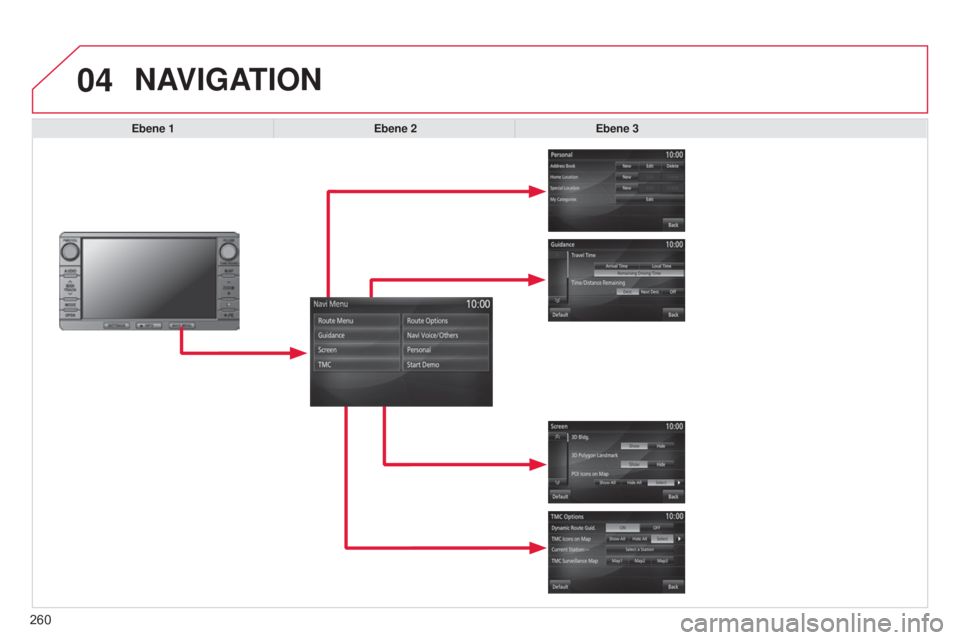
04
260
C4-Aircross_de_Chap10b_Mitsu6_ed01-2014
NAVIGATION
Ebene 1Ebene 2Ebene 3
Page 263 of 446
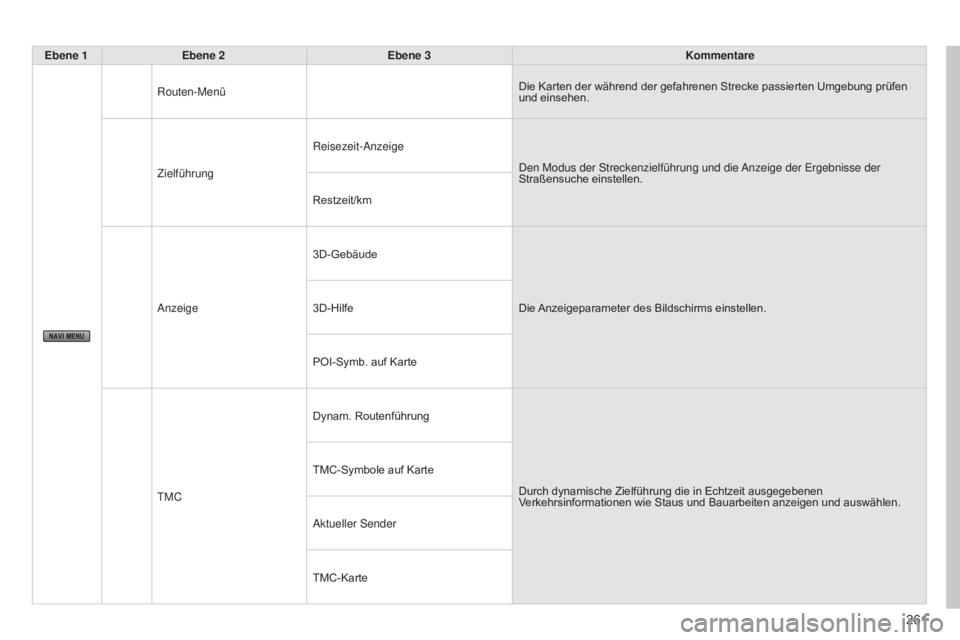
261
C4-Aircross_de_Chap10b_Mitsu6_ed01-2014
Ebene 1Ebene 2 Ebene 3 Kommentare
Routen-Menü Die Karten der während der gefahrenen Strecke passierten Umgebung prüfen
und einsehen.
Zielführung Reisezeit-Anzeige
d
en Modus der s treckenzielführung und die Anzeige der e rgebnisse der
Straßensuche einstellen.
Restzeit/km
Anzeige 3D-Gebäude
Die Anzeigeparameter des Bildschirms einstellen.
3D-Hilfe
POI-Symb. auf Karte
t
MC Dynam. Routenführung
Durch dynamische Zielführung die in Echtzeit ausgegebenen
Verkehrsinformationen wie Staus und Bauarbeiten anzeigen und auswählen.
TMC-Symbole auf Karte
Aktueller
s ender
TMC-Karte
Page 264 of 446
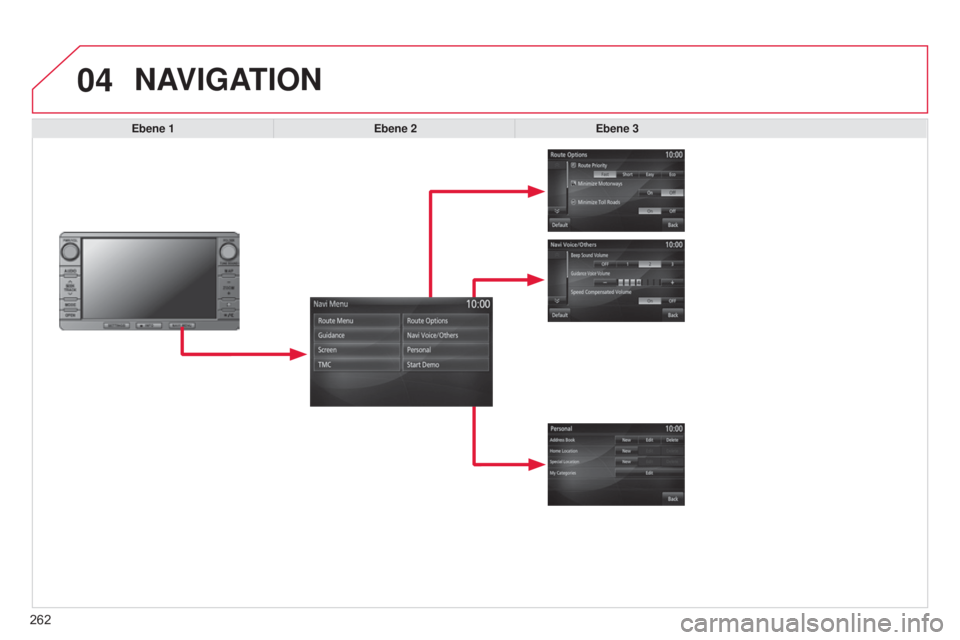
04
262
C4-Aircross_de_Chap10b_Mitsu6_ed01-2014
NAVIGATION
Ebene 1Ebene 2Ebene 3
Page 265 of 446
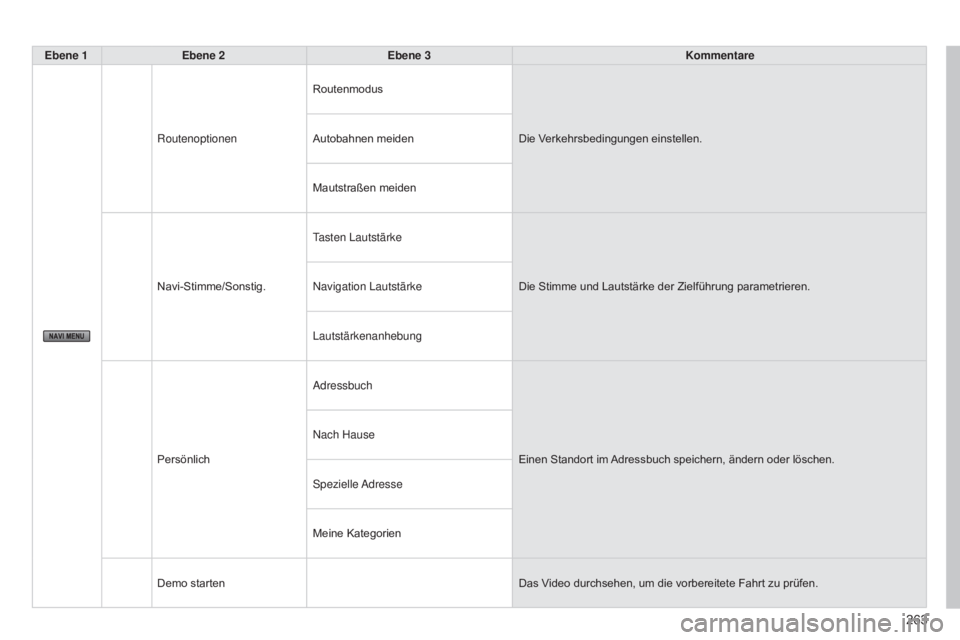
263
C4-Aircross_de_Chap10b_Mitsu6_ed01-2014
Ebene 1Ebene 2 Ebene 3 Kommentare
Routenoptionen Routenmodus
Die Verkehrsbedingungen einstellen.
Autobahnen meiden
Mautstraßen meiden
Navi-Stimme/Sonstig.
tasten
l autstärkeDie Stimme und Lautstärke der Zielführung parametrieren.
n
avigation l autstärke
l
autstärkenanhebung
Persönlich Adressbuch
Einen Standort im Adressbuch speichern, ändern oder löschen.
n
ach Hause
s
pezielle Adresse
Meine Kategorien
Demo starten Das Video durchsehen, um die vorbereitete Fahrt zu prüfen.
Page 266 of 446
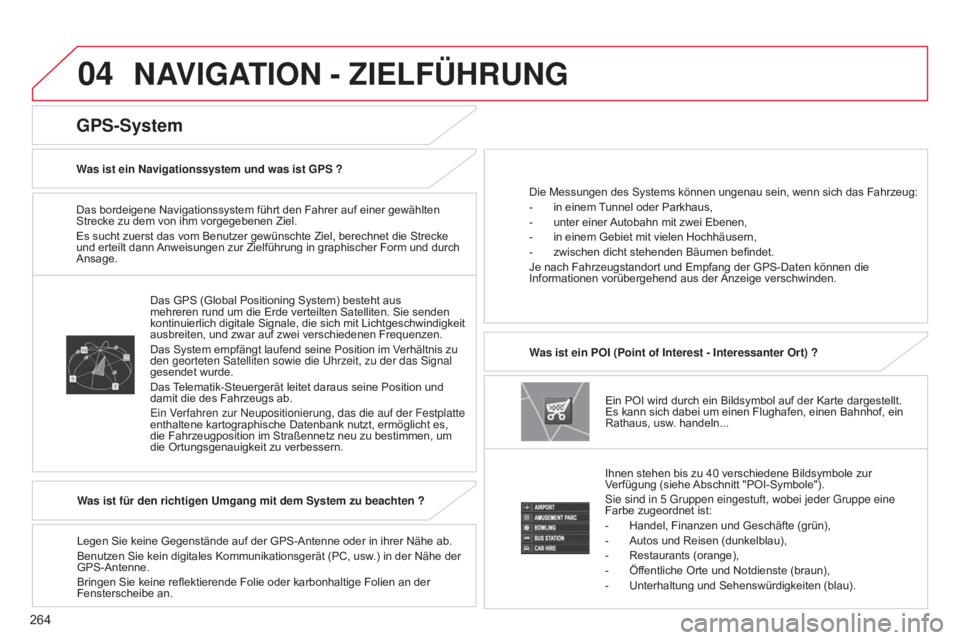
04
264
C4-Aircross_de_Chap10b_Mitsu6_ed01-2014
Das bordeigene Navigationssystem führt den Fahrer auf einer gewählten
Strecke zu dem von ihm vorgegebenen Ziel.
Es sucht zuerst das vom Benutzer gewünschte Ziel, berechnet die Strecke
und erteilt dann Anweisungen zur Zielführung in graphischer Form und durch
Ansage.Ein POI wird durch ein Bildsymbol auf der Karte dargestellt.
Es kann sich dabei um einen Flughafen, einen Bahnhof, ein
Rathaus, usw. handeln...
Was ist ein POI (Point of Interest - Interessanter Ort) ?
Ihnen stehen bis zu 40
verschiedene Bildsymbole zur
Verfügung (siehe Abschnitt "POI-Symbole").
s
ie sind in 5 g ruppen eingestuft, wobei jeder g ruppe eine
Farbe zugeordnet ist:
-
Handel, Finanzen und Geschäfte (grün),
-
Autos und Reisen (dunkelblau),
-
Restaurants (orange),
-
Öf
fentliche Orte und Notdienste (braun),
-
Unterhaltung und Sehenswürdigkeiten (blau).
Das GPS (Global Positioning System) besteht aus
mehreren rund um die Erde verteilten Satelliten. Sie senden
kontinuierlich digitale Signale, die sich mit Lichtgeschwindigkeit
ausbreiten, und zwar auf zwei verschiedenen Frequenzen.
Das System empfängt laufend seine Position im V
erhältnis zu
den georteten
s atelliten sowie die u hrzeit, zu der das s ignal
gesendet wurde.
Das Telematik-Steuergerät leitet daraus seine Position und
damit die des Fahrzeugs ab.
e
in Verfahren zur n eupositionierung, das die auf der Festplatte
enthaltene kartographische Datenbank nutzt, ermöglicht es,
die Fahrzeugposition im Straßennetz neu zu bestimmen, um
die Ortungsgenauigkeit zu verbessern.
GPS-System
Was ist ein Navigationssystem und was ist GPS ?
Die Messungen des Systems können ungenau sein, wenn sich das Fahrzeug:
-
in einem
Tunnel oder Parkhaus,
-
unter einer
Autobahn mit zwei Ebenen,
-
in einem Gebiet mit vielen Hochhäusern,
-
zwischen dicht stehenden Bäumen befindet.
Je nach Fahrzeugstandort und Empfang der GPS-Daten können die
Informationen vorübergehend aus der
Anzeige verschwinden.
Was ist für den richtigen Umgang mit dem System zu beachten ?
Legen Sie keine Gegenstände auf der GPS-Antenne oder in ihrer Nähe ab.
Benutzen Sie kein digitales Kommunikationsgerät (PC, usw.) in der Nähe der
GPS-Antenne.
Bringen Sie keine reflektierende Folie oder karbonhaltige Folien an der
Fensterscheibe an.
NAVIGATION - ZIELFÜHRUNG
Page 267 of 446
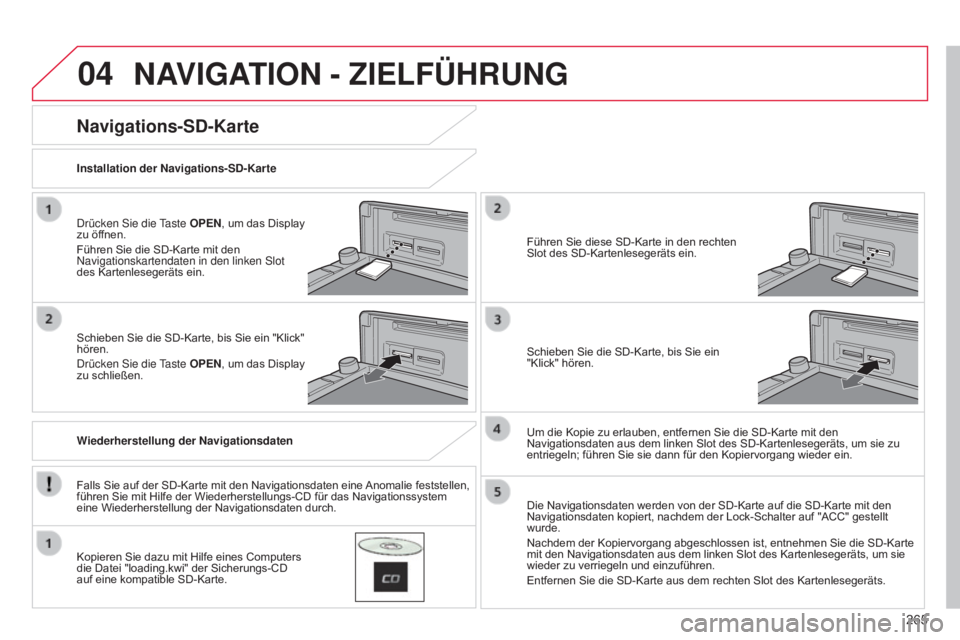
04
265
C4-Aircross_de_Chap10b_Mitsu6_ed01-2014
NAVIGATION - ZIELFÜHRUNG
drücken sie die taste OPEN, um das Display
zu öffnen.
Führen Sie die SD-Karte mit den
n
avigationskartendaten in den linken s lot
des Kartenlesegeräts ein.
Schieben Sie die SD-Karte, bis Sie ein "Klick"
hören.
d
rücken s ie die
taste
OPEN, um das Display
zu schließen.
Falls Sie auf der SD-Karte mit den Navigationsdaten eine Anomalie feststellen,
führen Sie mit Hilfe der Wiederherstellungs-CD für das Navigationssystem
eine Wiederherstellung der Navigationsdaten durch. Installation der Navigations-SD-Karte
Wiederherstellung der Navigationsdaten
Navigations-SD-Karte
Kopieren Sie dazu mit Hilfe eines Computers
die Datei "loading.kwi" der Sicherungs-CD
auf eine kompatible SD-Karte. Führen Sie diese SD-Karte in den rechten
Slot des SD-Kartenlesegeräts ein.
Schieben Sie die SD-Karte, bis Sie ein
"Klick" hören.
Um die Kopie zu erlauben, entfernen Sie die SD-Karte mit den
Navigationsdaten aus dem linken Slot des SD-Kartenlesegeräts, um sie zu
entriegeln; führen Sie sie dann für den Kopiervorgang wieder ein.
Die Navigationsdaten werden von der SD-Karte auf die SD-Karte mit den
Navigationsdaten kopiert, nachdem der Lock-Schalter auf "ACC" gestellt
wurde.
Nachdem der Kopiervorgang abgeschlossen ist, entnehmen Sie die SD-Karte
mit den Navigationsdaten aus dem linken Slot des Kartenlesegeräts, um sie
wieder zu verriegeln und einzuführen.
Entfernen Sie die SD-Karte aus dem rechten Slot des Kartenlesegeräts.
Page 268 of 446
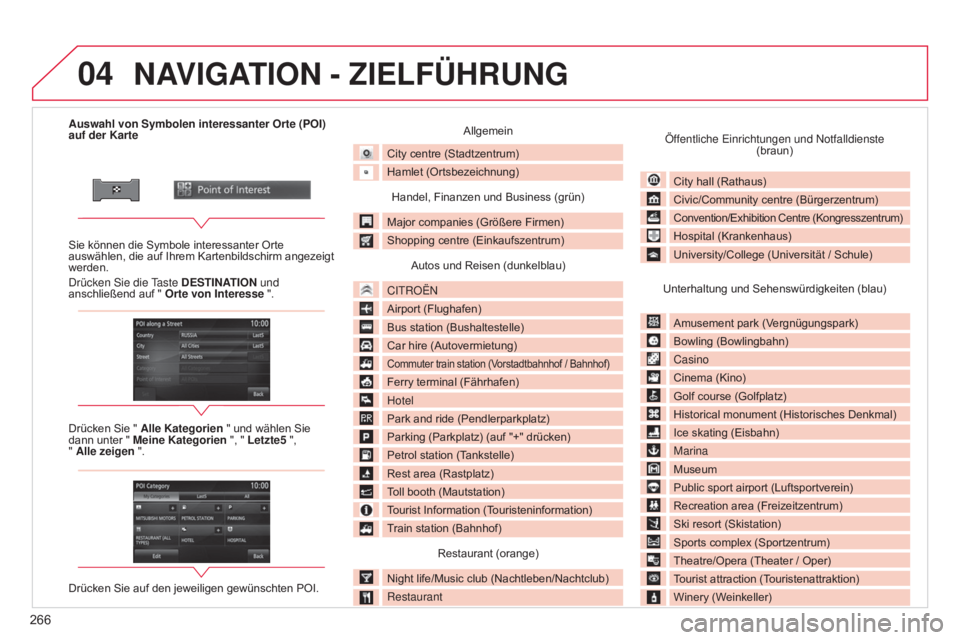
04
266
C4-Aircross_de_Chap10b_Mitsu6_ed01-2014
Auswahl von Symbolen interessanter Orte (POI)
auf der Karte
Sie können die Symbole interessanter Orte
auswählen, die auf Ihrem Kartenbildschirm angezeigt
werden.
d
rücken s ie die
taste
DESTINATION und
anschließend auf " Orte von Interesse ".
Drücken Sie " Alle Kategorien " und wählen Sie
dann unter " Meine Kategorien ", " Letzte5
",
" Alle zeigen ".
Drücken Sie auf den jeweiligen gewünschten POI. Allgemein
City centre (Stadtzentrum)
Hamlet (Ortsbezeichnung)
Handel, Finanzen und Business (grün)
Major companies (Größere Firmen)
Shopping centre (Einkaufszentrum) Autos und Reisen (dunkelblau)
C
it ROË n
Airport (Flughafen)
Bus station (Bushaltestelle)
Car hire (Autovermietung)
Commuter train station (Vorstadtbahnhof / Bahnhof)
Ferry terminal (Fährhafen)
Hotel
Park and ride (Pendlerparkplatz)
Parking (Parkplatz) (auf "+" drücken)
Petrol station (Tankstelle)
Rest area (Rastplatz)
Toll booth (Mautstation)
Tourist Information (Touristeninformation)
Train station (Bahnhof)Restaurant (orange)
Night life/Music club (Nachtleben/Nachtclub)
Restaurant Öffentliche
e inrichtungen und n otfalldienste
(braun)
City hall (Rathaus)
Civic/Community centre (Bürgerzentrum)
Convention/Exhibition Centre (Kongresszentrum)
Hospital (Krankenhaus)
University/College (Universität / Schule)
Unterhaltung und Sehenswürdigkeiten (blau) Amusement park (Vergnügungspark)
Bowling (Bowlingbahn)
Casino
Cinema (Kino)
Golf course (Golfplatz)
Historical monument (Historisches Denkmal)
Ice skating (Eisbahn)
Marina
Museum
Public sport airport (Luftsportverein)
Recreation area (Freizeitzentrum)
Ski resort (Skistation)
Sports complex (Sportzentrum)
Theatre/Opera (Theater / Oper)
Tourist attraction (Touristenattraktion)
Winery (Weinkeller)
NAVIGATION - ZIELFÜHRUNG
Page 269 of 446
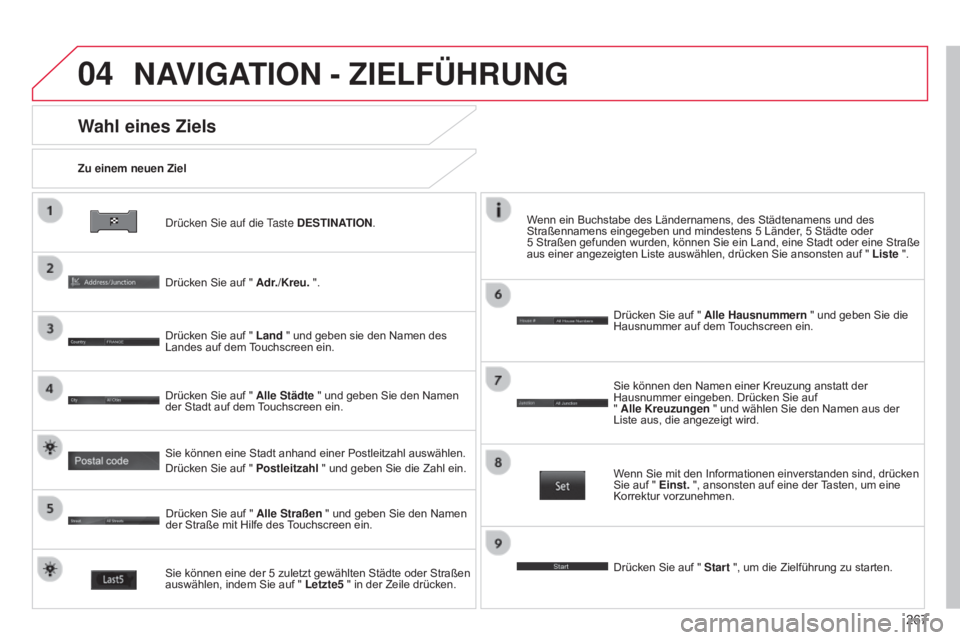
04
267
C4-Aircross_de_Chap10b_Mitsu6_ed01-2014
drücken sie auf die taste DESTINATION.
Zu einem neuen Ziel
Wahl eines Ziels
Drücken Sie auf " Adr./Kreu. ".
Drücken Sie auf " Land " und geben sie den Namen des
Landes auf dem Touchscreen ein.
Sie können eine der 5
zuletzt gewählten Städte oder Straßen
auswählen, indem Sie auf " Letzte5
" in der Zeile drücken.
Drücken Sie auf " Alle Städte " und geben Sie den Namen
der Stadt auf dem Touchscreen ein.
Drücken Sie auf " Alle Straßen " und geben Sie den Namen
der Straße mit Hilfe des Touchscreen ein. Drücken Sie auf " Alle Hausnummern " und geben Sie die
Hausnummer auf dem Touchscreen ein.
Wenn Sie mit den Informationen einverstanden sind, drücken
Sie auf " Einst. ", ansonsten auf eine der Tasten, um eine
Korrektur vorzunehmen.
Drücken Sie auf " Start ", um die Zielführung zu starten. Sie können den Namen einer Kreuzung anstatt der
Hausnummer eingeben. Drücken Sie auf
" Alle Kreuzungen " und wählen Sie den Namen aus der
Liste aus, die angezeigt wird.
Wenn ein Buchstabe des Ländernamens, des Städtenamens und des
Straßennamens eingegeben und mindestens 5
Länder, 5 Städte oder
5
Straßen
gefunden wurden, können Sie ein Land, eine Stadt oder eine Straße
aus einer angezeigten Liste auswählen, drücken Sie ansonsten auf " Liste ".
Sie können eine Stadt anhand einer Postleitzahl auswählen.
Drücken Sie auf " Postleitzahl " und geben Sie die Zahl ein.
NAVIGATION - ZIELFÜHRUNG
Page 270 of 446
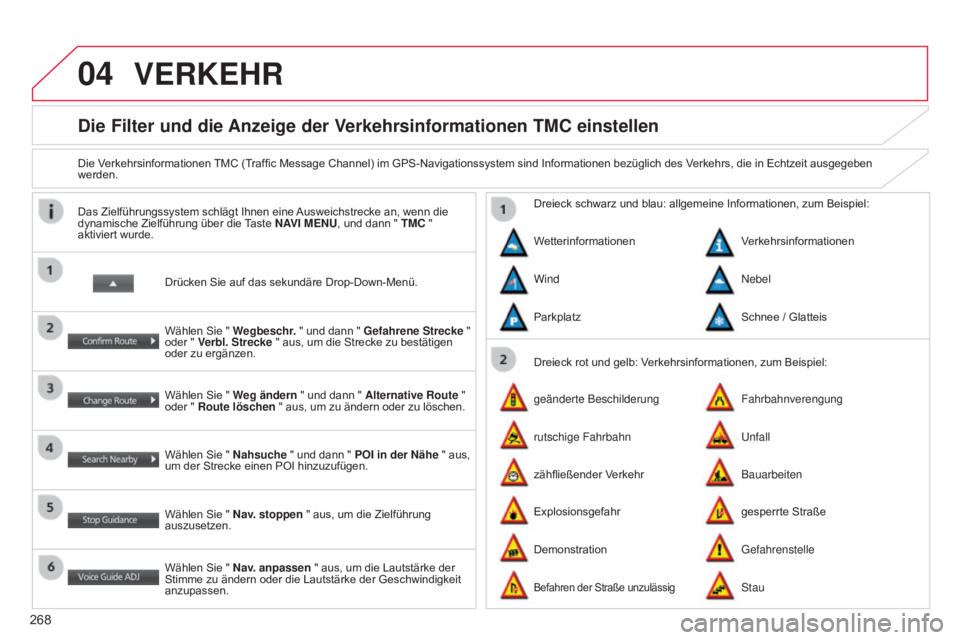
04
268
C4-Aircross_de_Chap10b_Mitsu6_ed01-2014
Die Filter und die Anzeige der Verkehrsinformationen TMC einstellen
Die Verkehrsinformationen TMC (Traffic Message Channel) im GPS-Navigationssystem sind Informationen bezüglich des Verkehrs, die in Echtzeit ausgegeben
werden.Drücken Sie auf das sekundäre Drop-Down-Menü.
Das Zielführungssystem schlägt Ihnen eine Ausweichstrecke an, wenn die
dynamische Zielführung über die Taste NAVI MENU, und dann " TMC "
aktiviert wurde.
Wählen Sie " Wegbeschr. " und dann " Gefahrene Strecke "
oder " Verbl. Strecke " aus, um die Strecke zu bestätigen
oder zu ergänzen.
Wählen Sie " Weg ändern " und dann " Alternative Route "
oder " Route löschen " aus, um zu ändern oder zu löschen.
Wählen Sie " Nahsuche " und dann " POI in der Nähe " aus,
um der Strecke einen POI hinzuzufügen.
Wählen Sie " Nav. stoppen " aus, um die Zielführung
auszusetzen.
Wählen Sie " Nav. anpassen " aus, um die Lautstärke der
Stimme zu ändern oder die Lautstärke der Geschwindigkeit
anzupassen. Dreieck rot und gelb: Verkehrsinformationen, zum Beispiel:
Dreieck schwarz und blau: allgemeine Informationen, zum Beispiel:
Wetterinformationen
geänderte Beschilderung
Explosionsgefahr Verkehrsinformationen
Fahrbahnverengung
gesperrte Straße
Wind
rutschige Fahrbahn
Demonstration
n
ebel
u
nfall
g
efahrenstelle
Parkplatz
zähfließender Verkehr
Befahren der Straße unzulässig
Schnee / Glatteis
Bauarbeiten
s
tau
VERKEHR